Việc sử dụng hình ảnh làm hình nền máy tính đã quá quen thuộc với bạn rồi đúng không ? Và có lẽ là đôi khi bạn cũng cảm thấy khá là nhàm với các hình ảnh tĩnh này, bạn muốn đổi mới chúng ? Bạn muốn làm một cái gì đấy độc đáo và mới lạ hơn ?
Ok, nếu bạn đang đặt ra những câu hỏi bên trên thì đây chính là bài viết dành cho bạn đấy. Hôm nay mình sẽ chia sẻ cho các bạn cách làm cho màn hình Desktop trở nên sinh động và thú vị hơn rất nhiều – bạn có thể sử dụng Video làm màn hình nền máy tính trên hệ điều hành Windows 7, 8 hoặc là Windows 10.
Có thể bạn đang tìm:
- Cách thay đổi hình nền Desktop liên tục và màn hình chờ cực dễ
- Cách tạo hình nền cho Folder và phân vùng ổ cứng trên Windows 7/8/10
I. Làm thế nào để sử dụng Video làm hình nền máy tính ?
Trong bài hướng dẫn này mình sẽ chia sẻ với các bạn 3 cách đơn giản và hiệu quả nhất để thiết lập một Video làm hình nền cho máy tính của bạn.
Cách 1 : Sử dụng phần mềm Push Video Wallpaper
Sau một hồi tham khảo thì mình thấy phần mềm này là ổn nhất:
Link tải / Link dự phòng / Link dự phòng
+ Bước 1 : Sau khi tải về các bạn tiến hành chạy file VideoWallpaper_setup.exe để bắt đầu cài đặt . Tick vào dòng đầu và ấn Next để chấp nhận điều khoản sử dụng.
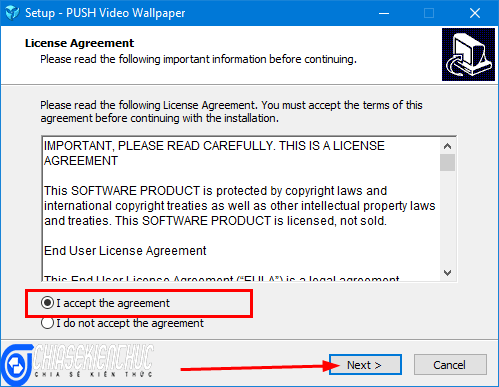
+ Bước 2 : Cài đặt xong, các bạn để nguyên và nhấn Finish để kết thúc.
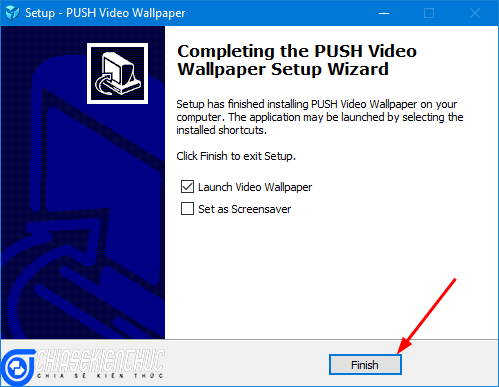
+ Bước 3 : Tại giao diện chính, các bạn click vào dấu + để thêm video vào:
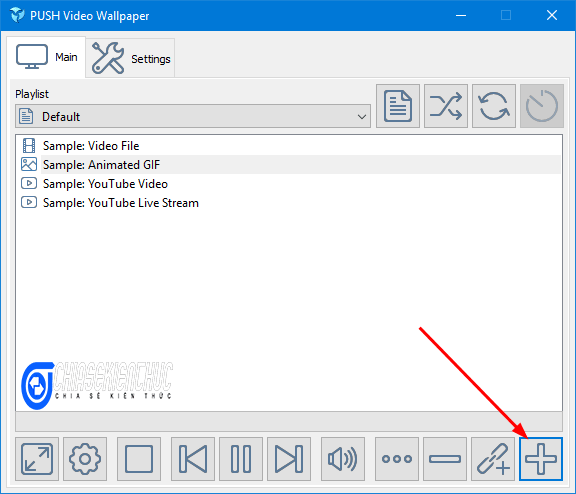
+ Bước 4 : Chọn file video cần thêm vào và nhấn Add to playlist.
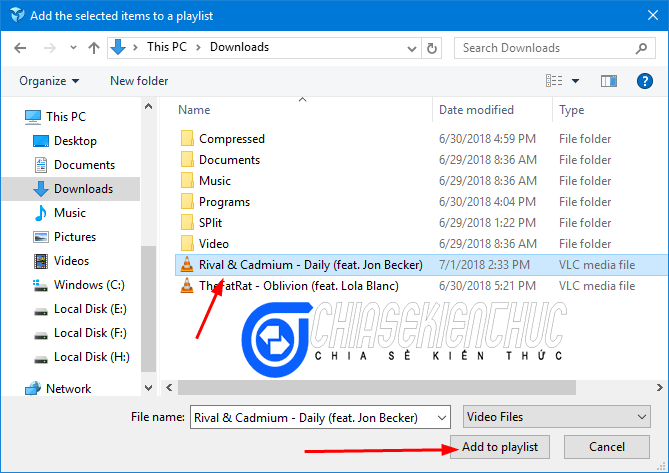
+ Bước 5 : Ngay lập tức, đoạn video đó sẽ được phát trên màn hình Desktop của bạn.
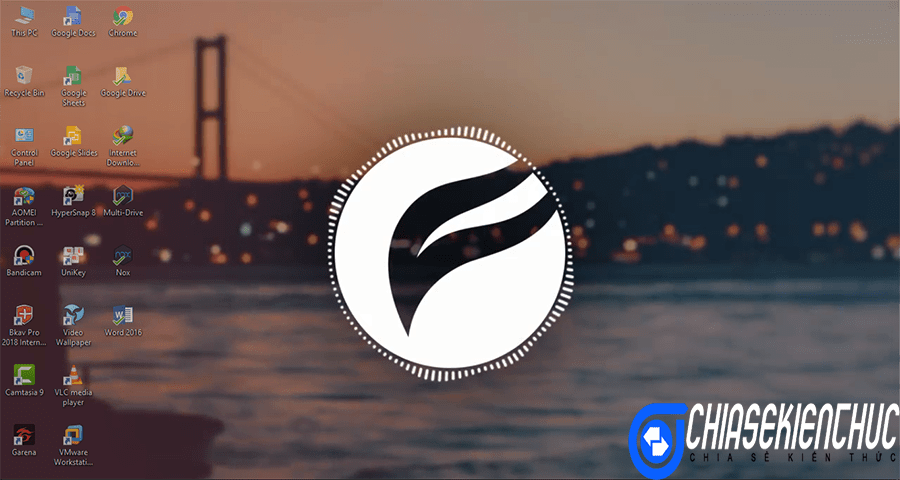
Thật tuyệt vời phải không nào ? Ngoài ra, bạn có thể thêm nhiều video để tạo thành playlist nữa. Bây giờ chúng ta cần một chút tinh chỉnh nhỏ nữa.
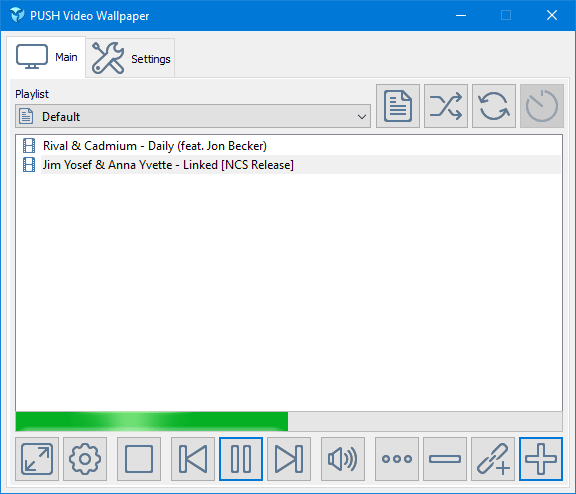
+ Bước 6 : Bạn có thể nhấn vào biểu tượng góc trái màn hình để thiết lập độ phân giải nếu video không vừa màn hình:
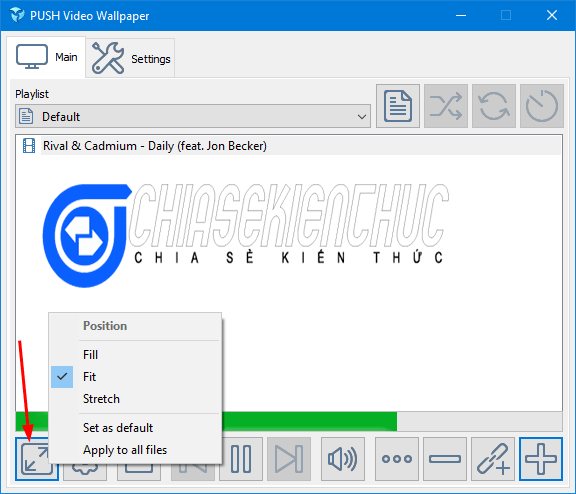
+ Bước 7 : Bạn chuyển qua phần Settings => chọn tab Basic, tick vào cả 2 ô để phần mềm tự chạy khi hệ thống khởi động và thu nhỏ xuống khay icon.
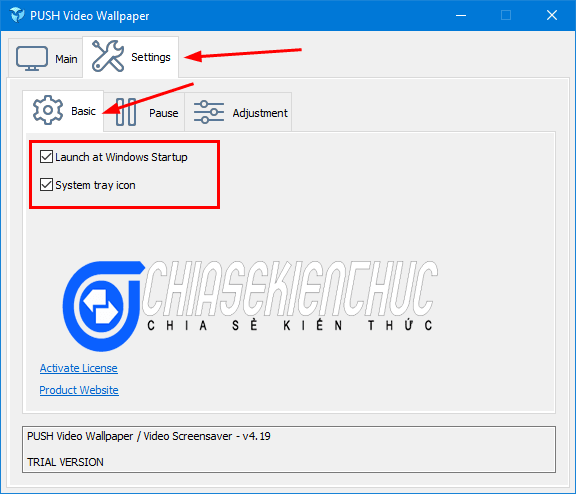
Qua tab PAUSE, ta có các thiết lập về VGA và một số tinh chỉnh khác.
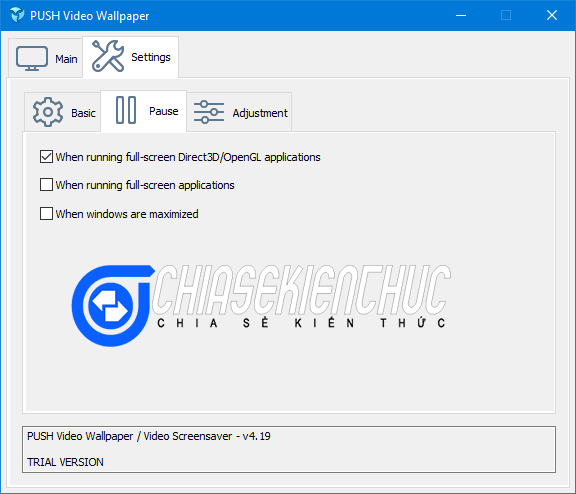
Cuối cùng là tab ADJUSTMENT cho phép căn chỉnh độ sáng và độ trong suốt của icon :
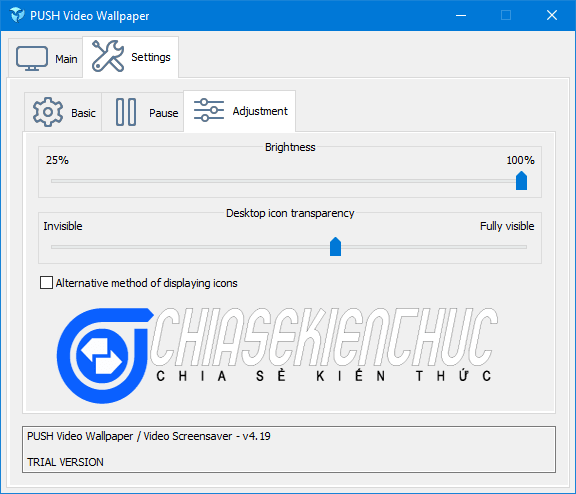
+ Bước 8 : Dễ nhất nè. Tận hưởng thành quả :V
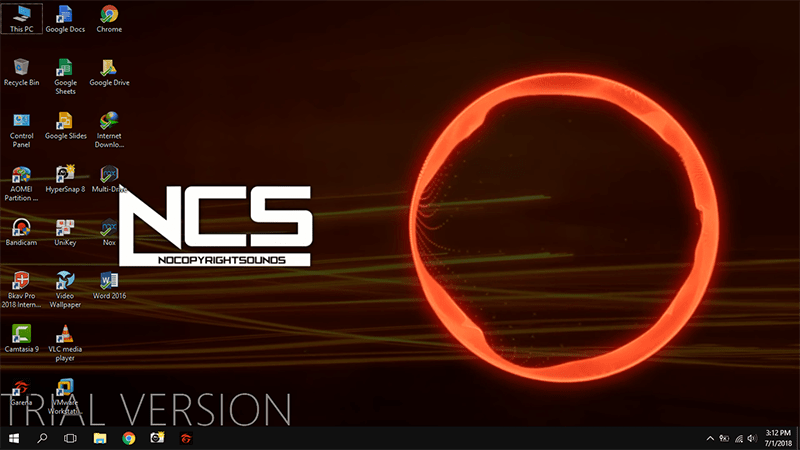
Cách 2 : Sử dụng VLC Media Player
VLC Media Player là một phần mềm đa năng, phần mềm hỗ trợ nghe nhạc, xem phim hoặc là cắt video, quay video màn hình, xem tivi trực tuyến …. rất hữu ích.
+ Bước 1 : Các bạn tải và cài đặt phần mềm VLC vào máy tính.
Link download / Link Mega dự phòng
Cài đặt thì cứ nhấn Next liên tục là được thôi, không có gì khó khăn cả !
+ Bước 2 : Tại giao diện chính của phần mềm, bạn click vào Media => Open File… hoặc ấn phím tắt CTRL + O để mở File video cần chọn làm hình nền.
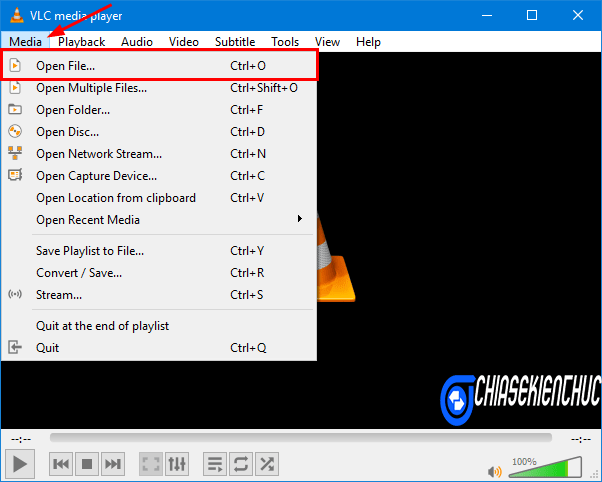
+ Bước 3 : Cửa sổ File Explorer xuất hiện => các bạn chọn đường dẫn đến file video cần chọn làm hình nền rồi ấn Open.
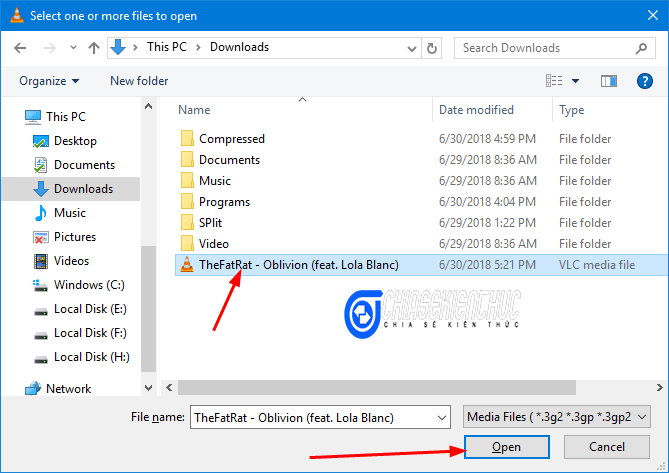
+ Bước 4 : Các bạn có thể để Video chạy hoặc không chạy cũng được, tùy các bạn nha.
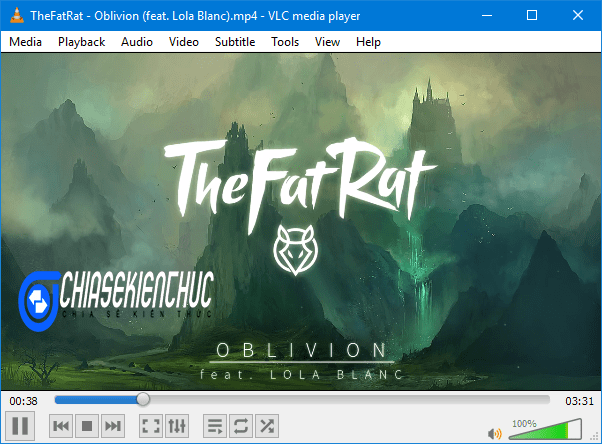
+ Bước 5 : Click chuột phải lên video, chọn mục Video => Set As Wallpaper để đặt video đó làm hình nền.
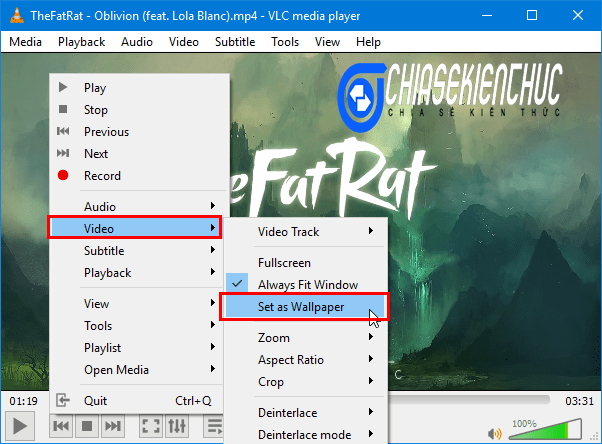
+ Bước 6 : Và đây là kết quả sau khi mình thực hiện xong.
Lưu ý : Cách này chỉ có thể đặt video làm hình nền như chúng ta xem Full màn hình, nó không thể hiện thị các icon và chương trình được ! Nếu bạn không thích có thể thử cách 1 bên trên nhé !
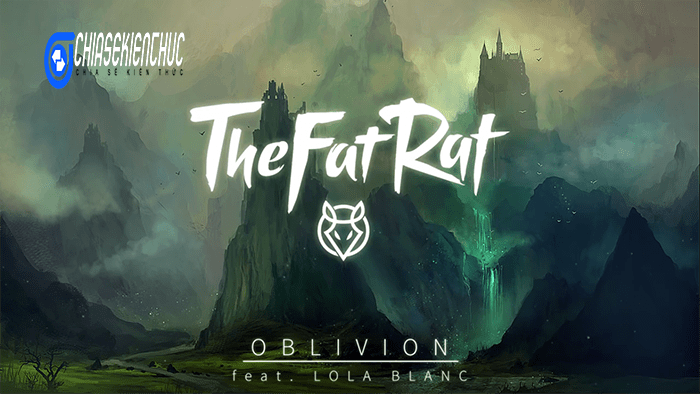
Cách 3 : Sử dụng phần mềm LMT Video Player
Đây là một phần mềm do bạn Lê Minh Thành phát triển, theo mình đánh giá thì đây là một phần mềm rất hay, hỗ trợ đặt video làm hình nền máy tính và bạn có thể chèn lịch ( LIVE ) bóng đá hay các môn thể thao mà bạn yêu thích để nó hiển thị ngay trên màn hình.
Phần mềm này thì đã được Cộng Tác Viên Nguyễn Như Trường Vũ chia sẻ trong một bài viết rồi nên mình sẽ không hướng dẫn thêm nữa nhé các bạn.
Bạn có thể vào bài viết này để tải và xem hướng dẫn sử dụng nha: Xem lịch thi đấu/ kết quả bóng đá trên màn hình điện thoại và PC
Cách 4: Sử dụng phần mềm Wallpaper Enginee
Vâng, ngoài ra thì bạn cũng có thể sử dụng phần mềm Wallpaper Enginee để đặt video làm hình nền một cách dễ dàng.
Bạn có thể tham khảo bài hướng dẫn chi tiết của CTV Nguyễn Thanh Tùng tại đây nhé: Cách đặt video làm hình nền máy tính với Wallpaper Enginee
II. Lời Kết
Như vậy là mình vừa chia sẻ xong với các bạn cách để đặt video làm hình nền máy tính rồi nhé, khá là thú vị đúng không nào ?
Tuy nhiên, mình cũng khuyên những bạn nào sử dụng máy tính có Card màn hình rời thì mới nên sử dụng nha, còn những bạn VGA Onboard hoặc cấu hình máy tính không được cao khi sử dụng có thể gây giật Lag máy tính đấy ! Tất nhiên là bạn có thể thử thì mới biết được, nếu cảm thấy máy tính chạy chậm hơn thì không sử dụng nữa ?
Hi vọng bài viết sẽ hữu ích với bạn. Chúc các bạn thành công !
















